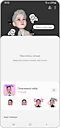Як використовувати стикери з AR-емодзі
AR-емодзі (емодзі з доповненою реальністю) це функція, яка створює анімовану версію користувача, яку можна використовувати для запису рухів і виразів обличчя. Можливо додавати вирази обличчя, дії, текст користувача, декор і фони для створення власних стикерів.
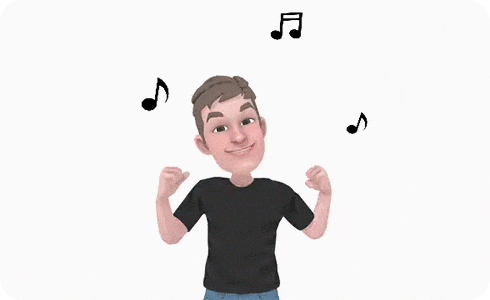
Зверніть увагу: AR-емодзі доступні тільки на окремих пристроях, деякі рухи і вирази можуть бути нерозпізнані. Зображення та екрани можуть дещо відрізнятися від наведених нижче залежно від пристрою, операційної системи та теми.
Також можливо знайти застосунок, написавши “AR Zone” у рядку пошуку в меню чи натиснувши Налаштування > Програми > Стикери AR-емодзі.
Зверніть увагу: AR-емодзі, редактор AR-емодзі, Стикери AR-емодзі доступні, якщо застосунок AR Zone підтримується на вашому смартфоні.
Ви можете завантажити кілька пакетів стикерів з розділу "Завантаження стикерів", щоб збільшити кількість доступних стикерів.
Створивши стикери AR-емодзі, ви можете зберегти їх у Галереї, щоб мати змогу легко поділитися ними.
Дякуємо за відгук!
Надайте відповіді на всі запитання.